wps表格如何合并单元格内容 wps表格两列内容合并到一起教程
- 更新日期:2024-03-18 10:46:26
- 来源:互联网
wps表格如何合并单元格内容?wps表格两列内容合并到一起教程是什么?最近有很多小伙伴在使用wps表格的时候,需要合并单元格内容,不知道怎么去具体操作。首先打开软件,选择要合并的wps的多个行,接着在后面第一个空格输入=号,最后进行修改就可以了。下面本站就带大家来详细了解一下wps表格如何合并单元格内容。
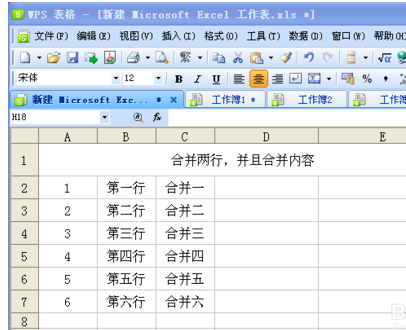
wps表格两列内容合并到一起教程:
1、打开要操作WPS或Excel的表格。选择要合并的WPS或Excel的表格的两行或多行。
2、在WPS或Excel的表格合并的项行后面选择或插入新的一列或一行,然后在第一个空格输入“=”号。如下图。
3、然后用鼠标点击要合并的第一行的第一个内容格(即相对应等号的那一列)在等号后就会出现该内容格的坐标。如下图。
4、然后用键盘上shift+7输入符号&,(即先按键盘上的shift,然后再按数字7键,注意:不是小键盘上的数字7)如下图。
5、然后用鼠标点击要合并的第一行的第二个内容格(即相对应等号的那一列)在&后就会出现该内容格的坐标点,如有多行就重复第四步和第五步的操作。如下图。
6、然后在键盘上点击“回车键”,这样就完成了第一行合并两个表格并且合并内容的操作。如下图。
7、选择已完成的第一行,鼠标左键拉着不松手往下拉,拉至所要合并的所有行。完成所有合并内容,但如果复制到别的地方会出现乱码,看下面操作怎么去掉此现象。
8、按着鼠标左键不松手,用下拖的方式,选择所有合并完的表格。然后点鼠标右键,用鼠标左键选择复制。复制所有合并表格,如下图。
9、然后要把刚才的内容粘贴到新的表格列项中,方法是选择在WPS或Excel的表格空白单元格单击鼠标右键选择“选择性粘贴”。如下图。
10、然后用鼠标左键,选择“数值”单击击确定,完成。
















